ყველა თქვენი აპი და ფაილი თქვენს მაკი ინახება თქვენს მყარ დისკზე. თქვენ შეგიძლიათ მარტივად შეამოწმოთ თავისუფალი ადგილი თქვენს მყარ დისკზე, რათა დარწმუნდეთ, რომ საკმარისი ადგილი გაქვთ თქვენი კომპიუტერის მყარ დისკზე. მაგალითად, თქვენს Mac-ს (გაშვებული OS X ან macOS) ყოველთვის სჭირდება თავისუფალი ადგილი ეფექტურად ფუნქციონირებისთვის – Mac დისკს სჭირდება მთლიანი სივრცის დაახლოებით 20%, რომ ეფექტურად გაუშვას და წაიკითხოს/ჩაწეროს.
შინაარსი
- Დაკავშირებული სტატიები
- იხილეთ შენახვის სწრაფი სურათი!
-
გსურთ მეტი ინფორმაცია იმის შესახებ, თუ როგორ იყენებს თქვენი Mac დისკის ადგილს? გამოიყენეთ ეს მეთოდები
- მეთოდი პირველი: გამოიყენეთ მიიღეთ ინფორმაცია
- გაინტერესებთ რა გასასუფთავებელი ადგილია თქვენი Mac-ის მყარ დისკზე?
- მეთოდი მეორე: შეამოწმეთ ამ Mac-ის შესახებ
- მეთოდი 3: გახსენით Finder
- გამოიყენეთ Disk Utility გაფართოებული ხედვისთვის
-
ჩემი Mac-ის დისკი ივსება, ახლა რა? როგორ გავათავისუფლოთ შენახვის ადგილი
- დაკავშირებული პოსტები:
Დაკავშირებული სტატიები
- ახალი წელი, სწრაფი შესწორებები თქვენი Mac-ისთვის უკეთესი მუშაობისთვის და მეტი შენახვისთვის
- როგორ გამოვიყენოთ შენახვის რეკომენდაციები და ოპტიმიზაცია macOS-ში
- Mac: რა არის "სხვა" საცავი და როგორ ამოიღოთ იგი
იხილეთ შენახვის სწრაფი სურათი!
macOS-ში აირჩიეთ თქვენი Mac-ის დისკი Finder-ში და დააჭირე კლავიატურაზე არსებულ დისკზე დისკის გადახედვის სანახავად. 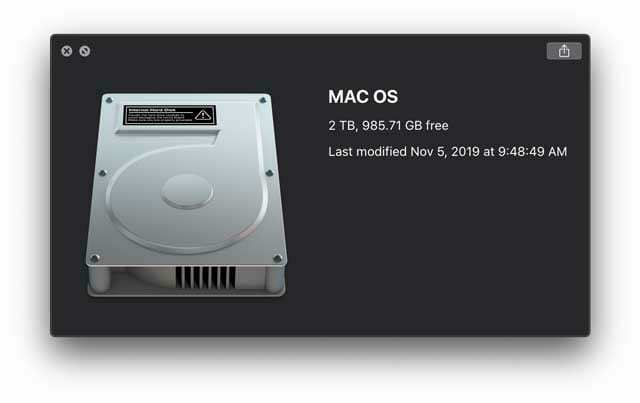
გსურთ მეტი ინფორმაცია იმის შესახებ, თუ როგორ იყენებს თქვენი Mac დისკის ადგილს? გამოიყენეთ ეს მეთოდები
მეთოდი პირველი: გამოიყენეთ მიიღეთ ინფორმაცია
ჩვენ გირჩევთ ამ მეთოდს, რადგან ის აჩვენებს თქვენი დისკის მთლიან ტევადობას, ასევე იმაზე, თუ რამდენი სივრცეა ამჟამად ხელმისაწვდომი და რამდენი სივრცეა გამოყენებული. გარდა ამისა, ის გვიჩვენებს, თუ რამდენ ადგილს თვლის macOS გასაწმენდად.
- დააწკაპუნეთ თქვენი Mac-ის დისკის ხატულაზე მარჯვენა ღილაკით და აირჩიეთ Ინფორმაციის მიღება
- თქვენი დისკის მთლიანი დისკის სიმძლავრე და ხელმისაწვდომი სიმძლავრე ჩამოთვლილია - შეხედეთ ქვემოთ, რომ ნახოთ რამდენი სივრცეა გამოყენებული
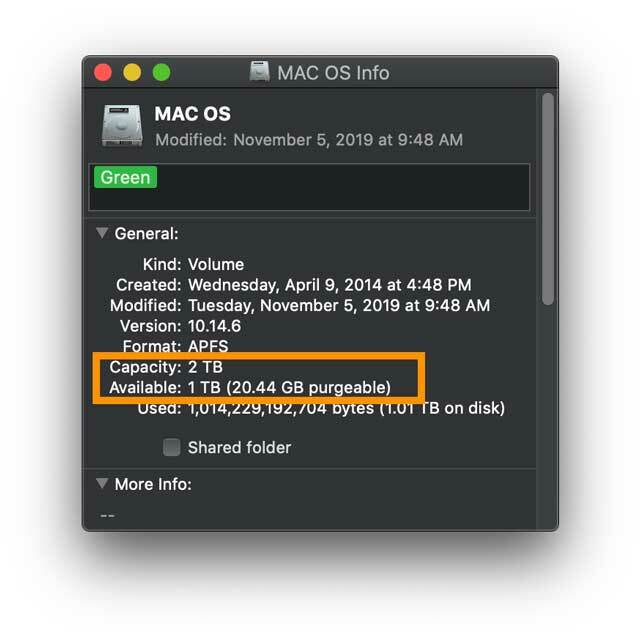
გაინტერესებთ რა გასასუფთავებელი ადგილია თქვენი Mac-ის მყარ დისკზე?
გამწმენდი საცავი შეიცავს ფაილებს, როგორიცაა Time Machine-ის ადგილობრივი სნეპშოტები, ზოგიერთი ქეში, ძილის სურათები, სვოპ ფაილები და სხვა დროებითი სისტემის ფაილები. ის ასევე ჩამოთვლის ფაილებს, რომლებსაც ინახავთ iCloud-ში ან ნაგვის ურნაში.
ეს არის სივრცე, რომელსაც macOS ათავისუფლებს როცა საჭიროა თქვენი კომპიუტერიდან ამ ფაილების ამოღებით. თქვენი Mac ამ ფაილებს მხოლოდ საჭიროების შემთხვევაში შლის.
იმის გამო, რომ თქვენს Mac-ს შეუძლია სწრაფად დაიბრუნოს ეს გამწმენდი სივრცე, macOS ითვლის მას ხელმისაწვდომი სივრცის მეტრიკაში, ვიდრე გამოყენებული.
მეთოდი მეორე: შეამოწმეთ ამ Mac-ის შესახებ
ყველა macOS ვერსიისთვის და OS X Yosemite+
- გადადით Apple მენიუ და აირჩიე ამ Mac-ის შესახებ
- შეეხეთ შენახვის ჩანართს
- დაელოდეთ ინფორმაციის შევსებას
- გადაახვიეთ თქვენი კურსორი მეშვეობით შენახვის გამოყენების გრაფიკი რომ ნახოთ ინფორმაცია იმის შესახებ, თუ რამდენ სივრცეს იყენებს თქვენი აპები, დოკუმენტები, ფოტოები, სისტემა, მომხმარებლები და ა.შ

- დაჭერა Მართვა უფრო ღრმად ჩასწვდეთ, თუ როგორ იყენებთ მეხსიერებას თქვენს Mac-ზე და წვდომას macOS-ის შენახვის რეკომენდაციები

OS X ვერსიებისთვის Mountain Lion ან Mavericks
- Ესტუმრეთ Apple მენიუ () > ამ Mac-ის შესახებ
- დააწკაპუნეთ Მეტი ინფორმაცია…
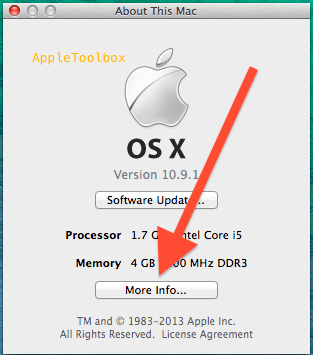
- აირჩიეთ შენახვა
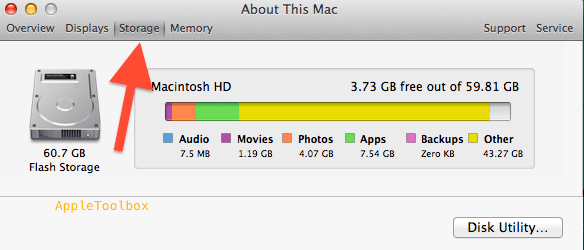
- შეამოწმეთ, რამდენ ადგილს იკავებს თქვენი აუდიო, ფილმები, ფოტოები, დაინსტალირებული აპები და სხვა ფაილები და რამდენი თავისუფალი, ხელმისაწვდომი სივრცე გაქვთ.
მეთოდი 3: გახსენით Finder
- ორჯერ დააწკაპუნეთ თქვენი Mac-ის მყარი დისკის ხატულაზე თქვენს სამუშაო მაგიდაზე
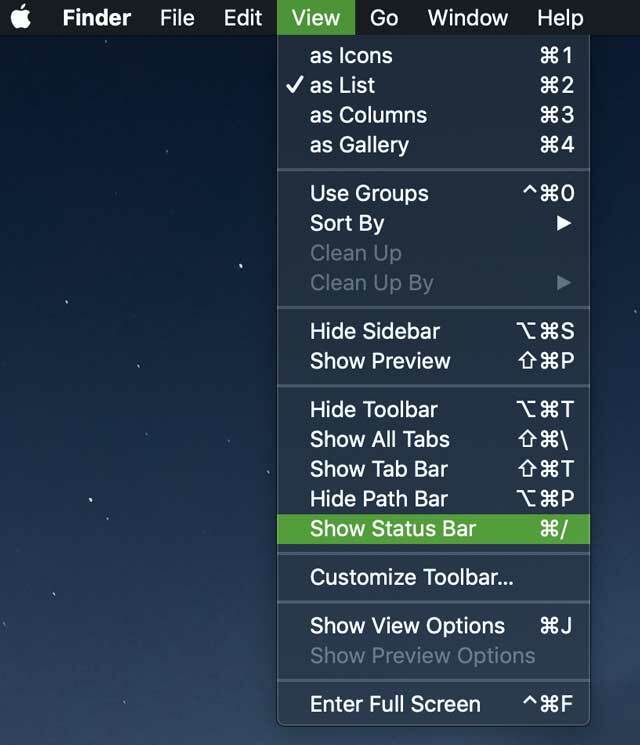
- ზედა მენიუდან შეეხეთ ხედი მენიუ და აირჩიეთ სტატუსის ზოლის ჩვენება
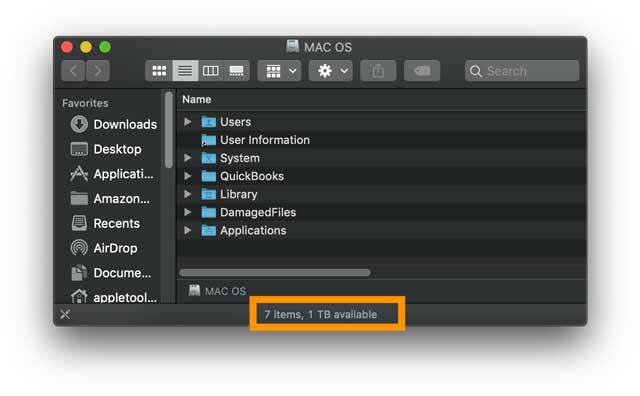
გამოიყენეთ Disk Utility გაფართოებული ხედვისთვის
თუ გსურთ მეტი იცოდეთ, გახსენით Disk Utility, რომ ნახოთ თქვენი დისკის მთლიანი მოცულობა, ხელმისაწვდომი სივრცე, გამოყენებული სივრცე და სხვა ინფორმაცია, როგორიცაა ფორმატი და დამაგრების წერტილები.
Disk Utility ასევე გიჩვენებთ ყველა დაკავშირებულ დისკს და გთავაზობთ თქვენი დისკის შეკეთების ან რეფორმირების ვარიანტებს.
- გახსენით Apps > Utilities > Disk Utility
- დაელოდეთ macOS მონაცემების შევსებას
- შეეხეთ თქვენს დისკის სახელს მისი ინფორმაციის სანახავად
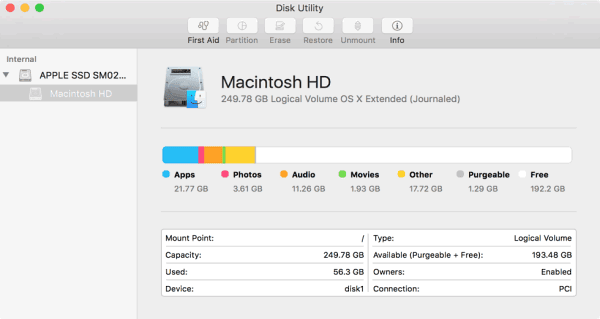
ჩემი Mac-ის დისკი ივსება, ახლა რა? როგორ გავათავისუფლოთ შენახვის ადგილი
თუ აღმოაჩენთ, რომ თქვენს მყარ დისკს არ აქვს ბევრი თავისუფალი ადგილი, არის რამდენიმე რამ, რისი გაკეთებაც შეგიძლიათ საკმაოდ სწრაფად სივრცის გასათავისუფლებლად!
ჩვენ გირჩევთ, რომ თქვენს Mac-ს ჰქონდეს მთლიანი სივრცის მინიმუმ 20% არსებული ინფორმაციის მოსაძებნად და ახალი ინფორმაციის დასაწერად
- არ დაგავიწყდეთ ნაგვის დაცლა
- შეამოწმეთ შენახვის რეკომენდაციები თქვენი საკუთარი Mac ქმნის თქვენთვის!
- გაასუფთავეთ ყველა მომხმარებლის ჩამოტვირთვის ფაილი
- წაშალეთ ფაილები და აპი, რომლებიც აღარ გჭირდებათ ან იყენებთ
- გადაიტანეთ ფაილები გარე მყარ დისკზე (ან ღრუბელზე დაფუძნებულ საცავის სისტემაში - არა iCloud)
- წაშალეთ დუბლიკატი ან ცუდი ფოტოები
- განიხილეთ თქვენი Mac-ის მყარი დისკის განახლება უფრო დიდი და სწრაფი დისკით
შეიტყვეთ მეტი რჩევა თქვენს Mac-ზე მეტი თავისუფალი სივრცის მისაღებად ამ სტატიაში: ახალი წელი, სწრაფი შესწორებები თქვენი Mac-ისთვის უკეთესი მუშაობისთვის და მეტი შენახვისთვის

ტექნოლოგიით შეპყრობილი Apple-ზე A/UX-ის ადრეული ჩამოსვლის დღიდან, Sudz (SK) პასუხისმგებელია AppleToolBox-ის სარედაქციო მიმართულებაზე. ის დაფუძნებულია ლოს-ანჯელესში, CA.
Sudz სპეციალიზირებულია macOS-ის ყველა ნივთის გაშუქებაში, წლების განმავლობაში განიხილა OS X და macOS ათობით განვითარება.
ყოფილ ცხოვრებაში სუძი ეხმარებოდა Fortune 100 კომპანიებს ტექნოლოგიისა და ბიზნესის ტრანსფორმაციის მისწრაფებებში.